Cara Menghilangkan 'Keperluan Sistem Tidak Dipenuhi' Watermark di Windows 11
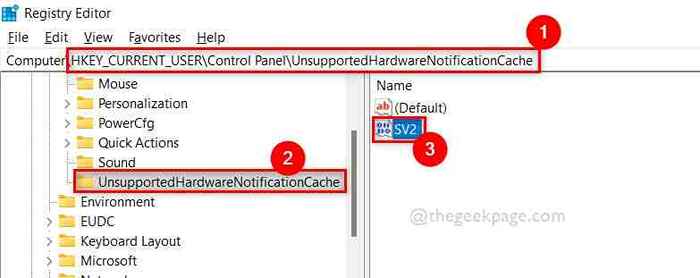
- 1986
- 347
- Dale Harris II
Apabila Microsoft mengumumkan melepaskan versi terbaru Windows, mereka memastikan bahawa pengguna akhir mesti mempunyai beberapa keperluan sistem untuk menaik taraf dari Windows 10 hingga Windows 11. Kebanyakan pengguna telah menaik taraf sistem mereka untuk memenuhi keperluan sistem untuk Windows 11 sedangkan seluruh pengguna telah tweak pemasangan atau melepasi syarat keperluan sistem dengan beberapa helah.
Mereka mungkin berjaya memasang Windows 11 tetapi Microsoft telah meninggalkan keperluan sistem air yang tidak dipenuhi 'di skrin di bahagian bawah kanan. Ini tidak menarik kepada pengguna dan mereka mencari beberapa kaedah untuk menghilangkan tanda air ini dari sistem.
Sekiranya anda juga mencari jalan untuk mengeluarkan tanda air ini yang ditetapkan oleh Microsoft, maka siaran ini akan membantu anda dengan beberapa langkah mudah mengenai cara melakukannya.
Cara Menghilangkan 'Keperluan Sistem Tidak Dipenuhi' Watermark di Windows 11
Menghilangkan 'Keperluan Sistem Tidak Dijumpai' Watermark dapat dicapai dengan menggunakan editor pendaftaran dengan tweaking fail pendaftaran. Kami akan menerangkan dalam langkah -langkah yang diberikan di bawah.
CATATAN:- Fail pendaftaran sangat penting untuk sistem ini dan jika ada masalah semasa mengubah suai fail ini, ia boleh merosakkan sistem ke tahap yang lebih besar. Oleh itu, kami mengesyorkan bahawa pengguna mesti mengeksport/menyimpan fail pendaftaran sebelum meneruskan kaedah ini.
Langkah 1: Untuk membuka editor pendaftaran, tekan Windows + R kunci bersama di papan kekunci anda yang membuka Jalankan kotak arahan.
Langkah 2: Jenis regedit di dalam Jalankan kotak dan tekan Masukkan Kunci untuk dibuka Editor Pendaftaran.
Langkah 3: Klik Ya pada arahan UAC untuk meneruskan.
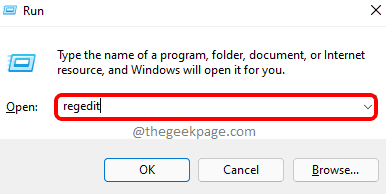
Langkah 4: Salin dan tampal jalan berikut di bar alamat yang jelas dan kosong dan tekan Masukkan kunci.
Hkey_current_user \ control panel \ unsupportedhardwarenotificationcache
Langkah 5: Pastikan UnsupportedHardWarenotificationCache kunci pendaftaran telah dipilih, dan klik dua kali SV2 Nilai dword di sebelah kanan editor pendaftaran untuk membukanya.
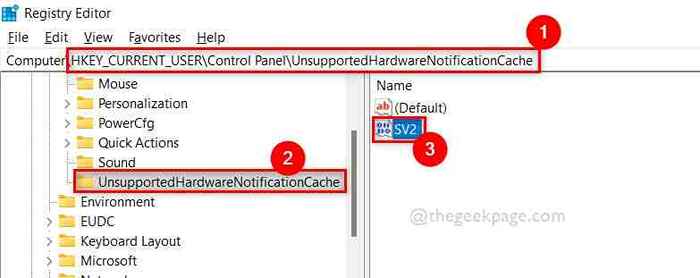
Langkah 6: Setelah tetingkap nilai SV2 dibuka, masukkan 0 di dalam Data nilai medan dan klik okey Untuk menggunakan perubahan dan tutup tetingkap.
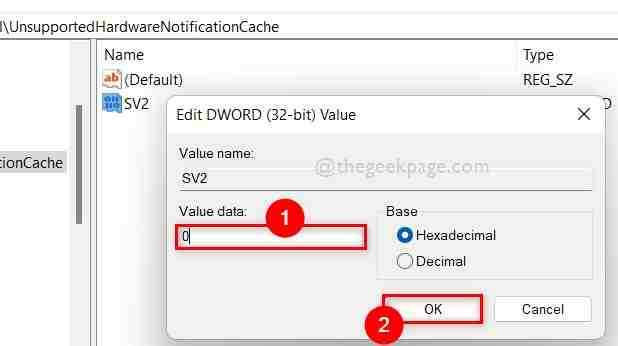
Langkah 7: Sekarang tutup tetingkap editor pendaftaran.
Langkah 8: Mulakan semula sistem sekali.
Langkah 9: Selepas sistem boot, periksa sama ada 'syarat sistem tidak dipenuhi' watermark telah dikeluarkan atau tidak.
Semoga ia menyelesaikan masalah.
Itu semua lelaki.
Harap anda menjumpai jawatan ini bermaklumat dan bermanfaat. Sila tinggalkan komen kami di bawah.
Terima kasih!
- « Betulkan Word, Excel atau PowerPoint telah mengalami ralat yang menghalangnya daripada berfungsi dengan betul
- Cara Memperbaiki Terjejas di Skrin Mulakan semula di Windows 11 »

